

Die Handballenerkennung hat nichts mit dem iPad zu tun! Es hängt vom verwenden Programm ab.
Ich empfehle dir die App "goodnotes"


Die Handballenerkennung hat nichts mit dem iPad zu tun! Es hängt vom verwenden Programm ab.
Ich empfehle dir die App "goodnotes"


Hol Dir aus dem Google Play Store die App "Move to IOS".
Damit kannst du Deine Daten von Android nach IOS transferieren.


Wenn du Fotos öffnest drücke gleichzeitig die alt Taste. Dann wird dir ein Menü angezeigt, indem du wahrscheinlich mehrere Mediatheken findest.
Ich vermute, dass deine Fotos unter der "alten" iPhoto mediathek zu finden sind.


Entscheidend sind die Antworten auf folgende Fragen:
Hast du schon ein Produkt aus der Apple Welt?
Willst du keine Viren?
Möchtest du jedes Jahr ein aktualisiertes Betriebssystem?
Auch noch nach 5 Jahren?
Möchtest du wichtige Programme kostenlos haben, wie zum Beispiel Pages ,Numbers, Keynote, iMovie und Fotos?
Legst du Wert auf gute Qualität?
Wenn Du alle diese Fragen mit ja beantworten kannst dürfte die Entscheidung leicht sein!
Wünsche dir viel Spaß mit deinem neuen iPad


Gehe in iTunes unter Filme. Hier kannst du Filme kaufen oder leihen. Diese werden dann auf dein iPad gespeichert und du kannst sie jederzeit offline anschauen!
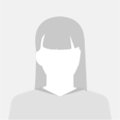

Also das geht problemlos mit Pages. Wenn Du größere Anforderungen hast empfehle ich Dir Pixelmator (aus App Store)


Das klingt leider nicht gut! Flüssigkeit ist für jedes elektronisches Gerät in der Regel tödlich!
Du hast nur eine Chance, schnellstens zu einem Techniker gehen, vielleicht kann der noch etwas retten.
Wünsch Dir viel Glück. Hoffe du hast zumindest deine Daten gesichert!


Das iPhone mit iTunes auf dem neuen PC verbinden und ein aktuelles Back-up starten. Damit hast du dein iPhone auf dem neuen PC abgesichert!


Schau Dich einfach in YouTube unter Apple Pencil um. Dort findest Du verschiedenste Statements, Hinweise und Tipps vom Grafikprofi bis hin zum schreiben eines Tagebuches.
Fazit: Ich habe bisher nur positive Meinungen gesehen!
Viel Spaß mit dem Pencil.


ich würde auf keinen Fall einen USB Stick, von dem ich nicht weiss woher er kommt in meinen Mac Book anschließen!
Die Gefahr lauert nicht in den Dateien, sondern im "Betriebssystem" des USB Sticks!


Lege Deine Informationen (Fotos) einfach in einer Notiz ab und verschließe diese mit einem Passwort.
Und schon sind deine Daten sicher!


Du kannst deine Festplatte in zwei Partitionen teilen, so dass du eine Partition für die Time Machine Backups verwendest und die zweite Partition anderweitig nutzen kannst!
Für das Time Machine Backups reicht es, wenn du die Festplatte regelmäßig meinetwegen jede Woche oder jedes Monat (nach Datenanfall) an den Mac anschließt. Mit dem Rest der Festplatte kannst du dann speichern was du willst.


Wenn Du dein Pages Dokument per email versendest, hast Du die Möglichkeit das Dokument als Worddatei, PDF oder ePub zu formatieren!
